BreakShift
Erfahrenes Mitglied
- 92
Note 3 Init.D Ctrl
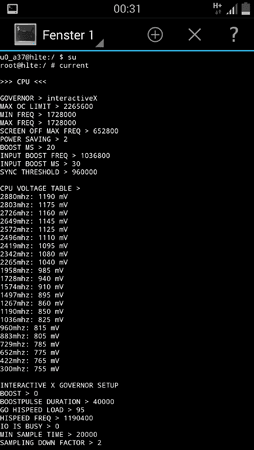
Voraussetzung
Android 4.4.2
Root
CWM / TWRP Recovery
Root / Custom Recovery tickert KnoX auf 0x1 usw...
Was erhaltet Ihr hier
> CiVz SnapKat Kernel 4 TouchWiz <
> TemaseKs Kernel 4 AOSP <
> Volle Kontrolle des Kernels per Init.d / Terminal <
> KitKat ExtSD Fix <
> AD-Blocker <
> Build.prop Tweaks <
> Defragmentieren der Datenbanken on Boot alle 48 Stunden <
> Zipalign der Apk's on Boot alle 48 Stunden <
> Remount, VM (Ram) & Kernel Tweaks <
> Entropy <
> Custom Bootanimation >
Während der Installation wird Euer aktueller Kernel, die EFS Partition und sämtliche von mir angerührte System Dateien gesichert! Dies ermöglicht es mir, Euch einen angenehmen Uninstaller anzubieten, welcher sämtliche am System vorgenommenen Änderungen rückgängig macht, inkl. das Wiederherstellen Eures originalen Kernels.
Die von mir vorinstallierte Nexus Bootanimation lässt sich durch jede bootanimation.zip ersetzen, kopiert diese einfach per drag & drop in die Zip unter system/media.
! ICH BITTE DARUM, DAS IHR EUCH DIE ZEIT NEHMT, EIN NANDROID BACKUP PER RECOVERY ANZULEGEN !
Konfiguration der Skripte
Skripte unter
system/etc/init.d + system/bin
Die Skripte haben jeweils einen Header, in dem Ihr Eure Werte konfiguriert und einen Runtime Part, welcher für Euch im Grunde uninteressant ist (es sei denn, Ihr habt auch Interesse am Skripten).
Ihr seht die möglichen, Kernelspeziefischen Standardwerte als Hilfe und Copy & Paste Vorlage auskommentiert hinter dem #
CPU Profile
Im Paket enthalten sind 3 von mir vordefinierte CPU Profile (Konfigurierbar), welche einfach per Terminal Emulator (enthalten) ausgelöst werden können. Diese befinden sich unter system/bin/battery default game
Zum aktivieren öffnet das Terminal und tippt
su [Enter]
battery / default / game [Enter]
Zum abfragen der aktiven Konfiguration (per cat) öffnet das Terminal und tippt
su [Enter]
current [Enter]
und Ihr erhaltet eine komplette Übersicht.
Zum aktivieren / deaktivieren von Entropy öffnet das Terminal und tippt
su [Enter]
entropy_on / entropy_off [Enter]
Kleiner Tip am Rande > su lässt sich im Terminal als Startbefehl einstellen, somit müsst Ihr nur noch die jeweiligen Befehle eingeben.
Installation
Boot in Recovery
Backup
Zip installieren
Reboot
Download TouchWiz - Edition
Download AOSP - Edition
Deinstallation
Zum Deinstallieren öffnet das Terminal und tippt
su [Enter]
uninstall [Enter]
Euer Gerät wird neustarten, als wäre ich nie da gewesen!
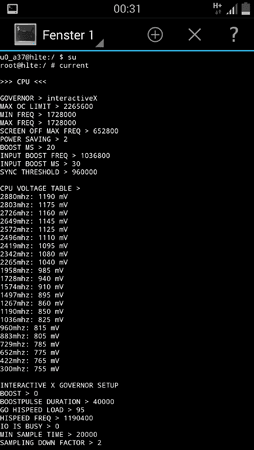
Voraussetzung
Android 4.4.2
Root
CWM / TWRP Recovery
Root / Custom Recovery tickert KnoX auf 0x1 usw...
Was erhaltet Ihr hier
> CiVz SnapKat Kernel 4 TouchWiz <
> TemaseKs Kernel 4 AOSP <
> Volle Kontrolle des Kernels per Init.d / Terminal <
> KitKat ExtSD Fix <
> AD-Blocker <
> Build.prop Tweaks <
> Defragmentieren der Datenbanken on Boot alle 48 Stunden <
> Zipalign der Apk's on Boot alle 48 Stunden <
> Remount, VM (Ram) & Kernel Tweaks <
> Entropy <
> Custom Bootanimation >
Während der Installation wird Euer aktueller Kernel, die EFS Partition und sämtliche von mir angerührte System Dateien gesichert! Dies ermöglicht es mir, Euch einen angenehmen Uninstaller anzubieten, welcher sämtliche am System vorgenommenen Änderungen rückgängig macht, inkl. das Wiederherstellen Eures originalen Kernels.
Die von mir vorinstallierte Nexus Bootanimation lässt sich durch jede bootanimation.zip ersetzen, kopiert diese einfach per drag & drop in die Zip unter system/media.
! ICH BITTE DARUM, DAS IHR EUCH DIE ZEIT NEHMT, EIN NANDROID BACKUP PER RECOVERY ANZULEGEN !
Konfiguration der Skripte
Skripte unter
system/etc/init.d + system/bin
Die Skripte haben jeweils einen Header, in dem Ihr Eure Werte konfiguriert und einen Runtime Part, welcher für Euch im Grunde uninteressant ist (es sei denn, Ihr habt auch Interesse am Skripten).
Ihr seht die möglichen, Kernelspeziefischen Standardwerte als Hilfe und Copy & Paste Vorlage auskommentiert hinter dem #
#!/system/bin/sh
#### Set CPU ####
# adaptive conservative intellidemand (interactive) interactiveX ondemand performance powersave userspace wheatley
# 2265600
# 300000 422400 652800 729600 883200 960000 1036800 1190400 1267200 1497600 1574400 1728000
# 1958400 2265600 2342400 2419200 2496000 2572800 2649600 2726400 2803200 2880000
# 2265600 SCREEN_OFF_MAX_FREQ ONLY WORKS WITH INTERACTIVE X!
GOVERNOR=interactiveX
MAX_OC_LIMIT=2265600
CPU_MIN=300000
CPU_MAX=2265600
SCREEN_OFF_MAX_FREQ=1036800
cpu=/sys/devices/system/cpu/cpu*
cpufreq=/sys/devices/system/cpu/cpufreq
for a in $cpu; do
if [ -e ${a}/cpufreq/scaling_governor ]; then
echo "$GOVERNOR" >> ${a}/cpufreq/scaling_governor; fi
if [ -e ${a}/cpufreq/max_limit ]; then
echo "$MAX_OC_LIMIT" >> ${a}/cpufreq/max_limit; fi
if [ -e ${a}/cpufreq/scaling_min_freq ]; then
echo "$CPU_MIN" >> ${a}/cpufreq/scaling_min_freq ; fi
if [ -e ${a}/cpufreq/scaling_max_freq ]; then
echo "$CPU_MAX" >> ${a}/cpufreq/scaling_max_freq; fi
done
for a in $cpufreq; do
if [ -e ${a}/interactive/screen_off_maxfreq ]; then
echo "$SCREEN_OFF_MAX_FREQ" >> ${a}/interactive/screen_off_maxfreq; fi
done
CPU Profile
Im Paket enthalten sind 3 von mir vordefinierte CPU Profile (Konfigurierbar), welche einfach per Terminal Emulator (enthalten) ausgelöst werden können. Diese befinden sich unter system/bin/battery default game
Zum aktivieren öffnet das Terminal und tippt
su [Enter]
battery / default / game [Enter]
Zum abfragen der aktiven Konfiguration (per cat) öffnet das Terminal und tippt
su [Enter]
current [Enter]
und Ihr erhaltet eine komplette Übersicht.
Zum aktivieren / deaktivieren von Entropy öffnet das Terminal und tippt
su [Enter]
entropy_on / entropy_off [Enter]
Kleiner Tip am Rande > su lässt sich im Terminal als Startbefehl einstellen, somit müsst Ihr nur noch die jeweiligen Befehle eingeben.
Installation
Boot in Recovery
Backup
Zip installieren
Reboot
Download TouchWiz - Edition
Download AOSP - Edition
Deinstallation
Zum Deinstallieren öffnet das Terminal und tippt
su [Enter]
uninstall [Enter]
Euer Gerät wird neustarten, als wäre ich nie da gewesen!
Zuletzt bearbeitet:



